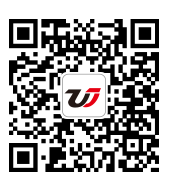Excel圖表繪制隱藏起來的數(shù)據(jù) excel 隱藏?cái)?shù)據(jù) 圖表,最近到了季度匯報(bào)的時候,掌握一手excel技能在此刻顯得多么重要,為了是你的excel看起來更高大上,今天教大家設(shè)置excel 隱藏?cái)?shù)據(jù) 圖表,今天我們的干貨專業(yè)全稱為“Excel圖表繪制隱藏起來的數(shù)據(jù) excel 隱藏?cái)?shù)據(jù) 圖表”能不能以絢爛的技能征服領(lǐng)導(dǎo),就在這一波了~
使用Excel工作的情況下,我們需要使用Excel中的輔助行或者輔助列繪制Excel圖表。如果我們使用這些輔助行或輔助列數(shù)據(jù)與圖表放在一起,就會使表格很難看。有人會用Excel圖表把這些輔助行或輔助列數(shù)據(jù)蓋住,這樣就可以免看到這些輔助數(shù)據(jù),這不是一個非常好的方法,因?yàn)檫@樣可能不小心破壞這些輔助數(shù)據(jù)。
其實(shí)最好的解決方法就是把這些輔助行或輔助列數(shù)據(jù)隱藏起來。但是,在默認(rèn)的情況下,當(dāng)繪制Excel圖表的數(shù)據(jù)單元格被隱藏后,Excel圖表是不會繪制這些數(shù)據(jù)的。為了能夠使Excel圖表繪制隱藏起來的數(shù)據(jù),需要對圖表進(jìn)行設(shè)置。
圖1所示是一個繪制給定最低目標(biāo)值和最高目標(biāo)值的波動圖表。在這個圖表上,不僅要顯示實(shí)際檢測值的變化情況,還要顯示3條線:最低線、最高線和平均值線。顯然,單獨(dú)根據(jù)檢測值數(shù)據(jù)區(qū)域A4:H5是繪制不出這樣的圖表的,需要設(shè)計(jì)一個輔助繪圖數(shù)據(jù)區(qū)域A7:H9,并以數(shù)據(jù)區(qū)域A4:H5和A7:H9繪制折線圖。
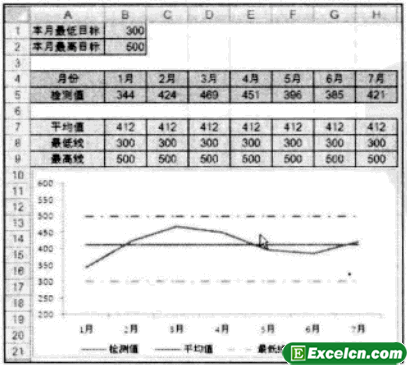
圖1
但是,在Excel圖表上顯示輔助繪圖數(shù)據(jù)區(qū)域A7:H9,會影響報(bào)表和圖表的整體美觀性,因此最好將該區(qū)域隱藏起來。
選擇圖表并右擊,在彈出的快捷菜單中選擇選擇數(shù)據(jù)命令,打開選擇數(shù)據(jù)源對話框,單擊隱藏的單元格和空單元格按鈕,如圖2所示,打開隱藏和空單元格設(shè)置對話框,選擇顯示隱藏行列中的數(shù)據(jù)復(fù)選框,如圖3所示。單擊確定按鈕,就會在隱藏行列的情況下,圖表上仍能顯示被隱藏的數(shù)據(jù),如圖4所示。
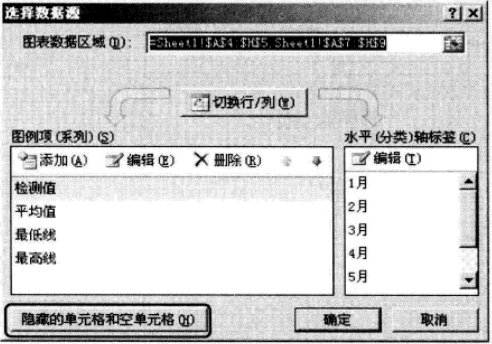
圖2
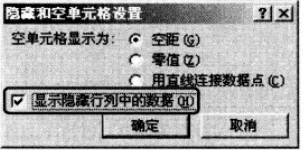
圖3
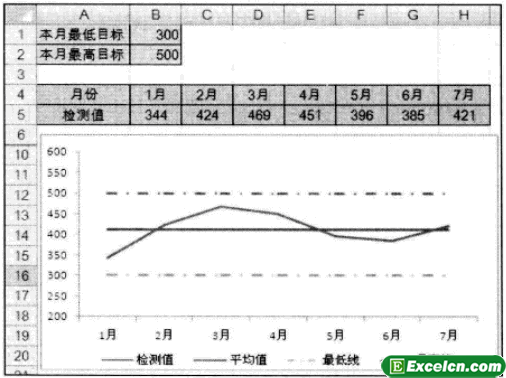
圖4
根據(jù)上面的Excel圖表繪制隱藏起來的數(shù)據(jù)方法,我們做出來的圖表就會更美觀了,看數(shù)據(jù)起來也比較清晰明確。
以上就是Excel圖表繪制隱藏起來的數(shù)據(jù) excel 隱藏?cái)?shù)據(jù) 圖表全部內(nèi)容了,希望大家看完有所啟發(fā),對自己的工作生活有所幫助,想要了解更多跟Excel圖表繪制隱藏起來的數(shù)據(jù) excel 隱藏?cái)?shù)據(jù) 圖表請關(guān)注我們文章營銷官網(wǎng)!
推薦閱讀
在excel圖表中顯示數(shù)值 excel圖表中顯示數(shù)值 | 文軍營銷1、選中圖表,切換到【設(shè)計(jì)】選項(xiàng)卡,在【快速布局】組中選擇【布局 1】選項(xiàng)。 2、右擊選擇柱形圖中第四季度的數(shù)據(jù)圖表部分中的一個柱形圖,在彈出的快捷菜單中執(zhí)行【添加數(shù)據(jù)標(biāo)簽】命令。 圖1 3、柱形圖中第四季度的數(shù)據(jù)圖表部分顯示出了數(shù)值。 圖2 4、右擊選擇柱形圖中第四季度的數(shù)據(jù)圖表部分,在彈出的快捷菜單...不同單位的數(shù)據(jù)都繪制為excel圖表 excel繪制圖表 | 文軍營銷要繪制這樣的excel圖表,必須對繪圖區(qū)域進(jìn)行調(diào)整,也就是把銷售量和銷售額數(shù)據(jù)錯行保存,例如圖2所示的數(shù)據(jù)區(qū)域E1:G25,然后再以這個數(shù)據(jù)區(qū)域繪制柱形圖,并注意把銷售額和銷售量分別繪制在主坐標(biāo)軸和次坐標(biāo)軸上。 兩個不同單位的數(shù)據(jù)都繪制為excel圖表完成后,如果覺得輔助繪圖區(qū)域影響報(bào)表的美觀性,可以將其隱藏,但要...創(chuàng)建Excel數(shù)據(jù)透視圖表 excel數(shù)據(jù)透視圖表如何創(chuàng)建 | 文軍營銷創(chuàng)建Excel數(shù)據(jù)透視圖表的操作步驟如下: 步驟1 單擊選擇數(shù)據(jù)表格范圍內(nèi)的任意一個單元格,然后單擊插入功能選項(xiàng),再單擊表功能組中的數(shù)據(jù)透視表工具按鈕,在下拉菜單中單擊選擇數(shù)據(jù)透視圖命令,如圖1所示。 圖1 步驟2 在選擇放置數(shù)據(jù)透視表及數(shù)據(jù)透視圖的位置區(qū)域中單擊選擇相應(yīng)的選項(xiàng),確定數(shù)據(jù)透視圖放置的位置,然后單擊確...在excel中如何讓圖表顯示實(shí)時數(shù)據(jù) excel圖表顯示數(shù)值 | 文軍營銷利用excel圖表看數(shù)據(jù)是非常方便的,一個朋友每天用excel圖表來記錄每天的銷售成績,有一天他問我能不能實(shí)時的更新每天的數(shù)據(jù),今天我們就來學(xué)習(xí)一下在excel中如何讓圖表顯示實(shí)時數(shù)據(jù)。 圖1 在Excel 2003中,當(dāng)選中一個圖表數(shù)據(jù)系列時,工作表中與該數(shù)據(jù)系列對應(yīng)的數(shù)據(jù)區(qū)域周圍就會出現(xiàn)邊框,這時可以通過簡單地拖拽區(qū)域邊框的...顯示最大/最小/平均值的組合excel圖表 | 文軍營銷這個excel圖表的制作并不難。但是有些煩瑣。下面是主要方法和步驟。 1、設(shè)計(jì)輔助繪圖數(shù)據(jù)區(qū)域,如圖2所示。其中單元格C2、D2、E2的計(jì)算公式分別如下。(下面各行的公式可以復(fù)制得到): 單元格C2:=IF(B2=MIN($B$2:$B$13),MIN($B$2:$B$13),NA()); ...套用excel圖表設(shè)計(jì)樣式 excel圖表樣式 | 文軍營銷1、選中excel圖表,切換到【設(shè)計(jì)】選項(xiàng)卡,在【快速樣式】 組中單擊 【其他】按鈕 ,選擇【樣式 3】選項(xiàng)。 圖1 圖2 2、柱形圖使用了快速樣式之后的效果。 我們通過套用excel圖表設(shè)計(jì)樣式,其實(shí)比自己單獨(dú)的設(shè)計(jì)圖表樣式更簡單,而且excel為我們提供的圖表樣式更專業(yè)更美觀,也能突顯我們企業(yè)的專業(yè)度。
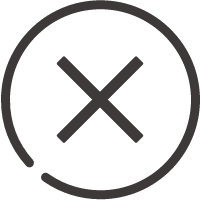
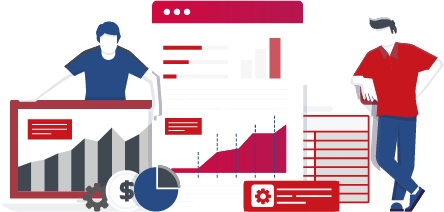
![]()
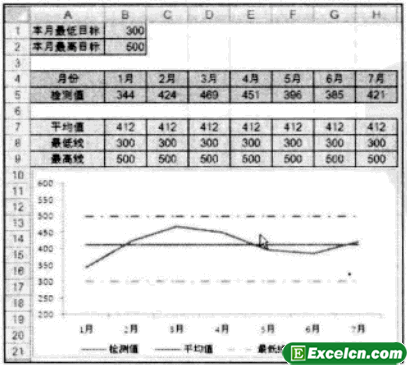
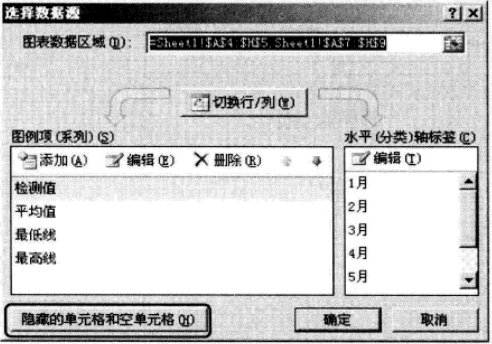
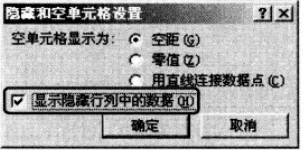
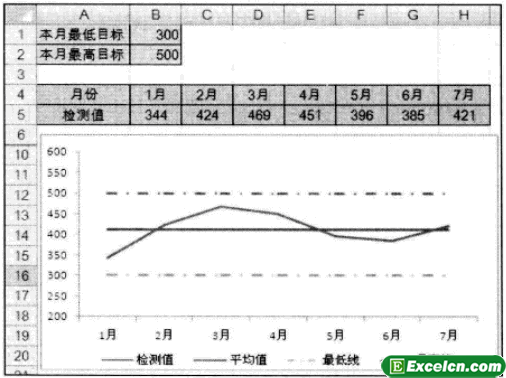
 400-685-0732(7x24小時)
400-685-0732(7x24小時) 關(guān)注文軍
關(guān)注文軍